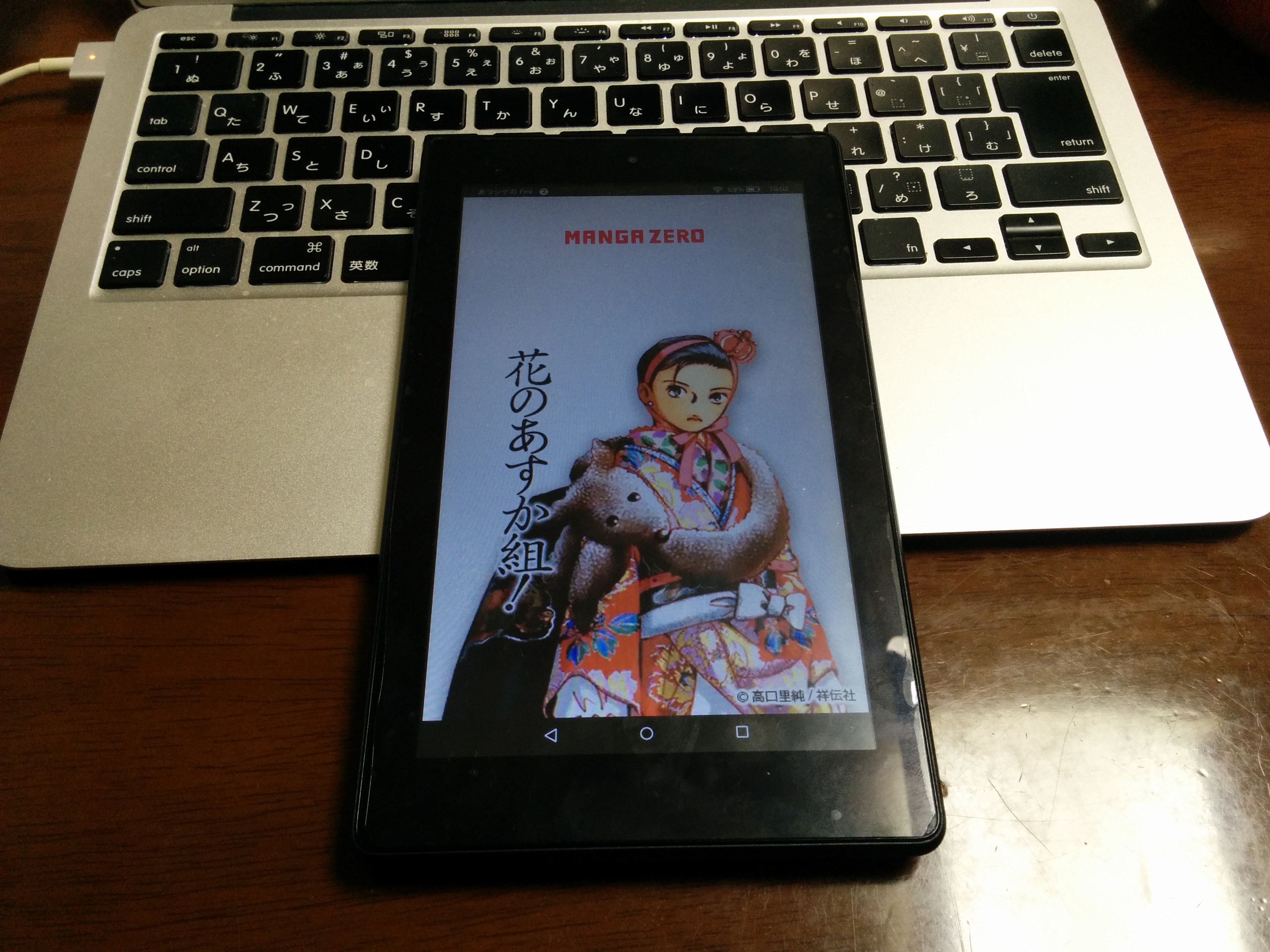
前回の記事で紹介した「マンガZERO」という人気の漫画が無料で読めるアプリ。

非常に便利で素晴らしいのでこの前購入したFire7にも入れてみました。
(Fire7はAmazonのタブレット端末です。)
その結果大きな画面で読めるようになりさらに便利になりました。
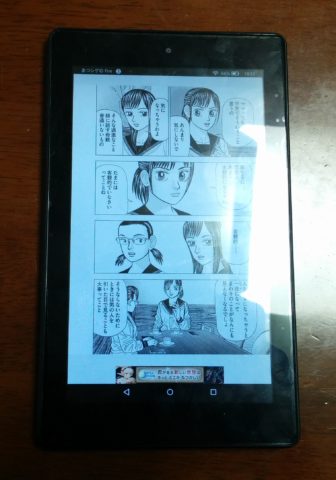
(この漫画インベスターZはとても面白いです。マンガZEROアプリを使うと全巻無料で読めます。またこの著者の他の漫画も同様に無料で読めます。)
スマホだと画面が小さいので吹き出しの中の文字が読みづらくピンチ動作(指で拡げる)が必要ですが、タブレット端末ならそのままラクに読めます。
アマゾンのFireタブレットは大きさ的にちょうどいい。
価格も安いからこの用途にぴったりですね。
プライム会員なら4,980円で入手できます。

Fireタブレットを持っている人はマンガZEROを利用することをおすすめします。
無料で漫画を読めるチケットも毎日スマホとFire端末の両方にもらえるので大変お得です。
家ではタブレット、外出時はスマホといった使い分けもできますね。
ただ、、
ひとつだけ注意点があります。
FireタブレットにはPlayストアがない
マンガZEROはiPhoneならAppStore、それ以外のAndroidスマホならPlayストアでインストールできますがアマゾンのFireタブレットは独自のOSを使用しています。
一見上Androidに似ていますがFireOSという別のOSです。
スマホのようにPlayストアを利用することができません。
でも心配はいりません。
そのままでは使えないというだけです。
カスタマイズして制限を解除すれば普通に使えるようになります。
今日はそのための手順を紹介しますのでアマゾンのFire端末でスマホと同じアプリを利用したいという人は参考にしてください。
FireタブレットにPlayストアをインストールする手順
難しくはありませんが少し作業が必要になりますので時間のある時に行ってください。
PCが必要になります。
僕はWindowsの方のPCを使いました。
作業の流れは、
- PCにドライバをインストール(Windowsの場合は必要になるようです)
- PCとFireタブレットをUSBケーブルで接続しADBを有効にしUSBデバッグを許可する
- PCでGooglePlayのファイルをダウンロード
- そのファイルをFireタブレットにインストール
となります。
僕は以下のサイト様の情報を参考にしてカスタマイズを行いました。
【解説】FireタブレットでGoogle Playを使うための手順
書いてある通りに行えばだいたい10分〜15分ぐらいでできます。
Playストアをインストール後にやっておいたほうがいい設定
スワップ領域を大きくする設定
動作がサクサク動くためにはメモリの大きさと余裕が重要です。
メモリは一時的にデータを読み込む場所です。
物理メモリはFire8HDで2GB、Fire7では1GBしかありません。
Fire7は特にメモリが小さいので動作が重くなりやすいです。
そこでおすすめなのが、スワップの拡張です。
スワップとは物理メモリをソフトウェア的に再現するものです。
元からあるスワップを拡張する事でメモリを大きくしたのと同じような効果があります。
別の記事にやり方を書いてますので興味のある方は読んでください。

メモリを解放するアプリを入れておいたほうがいいです
長時間使っていると、知らないうちにいろんなアプリがメモリ上に読み込んだデータがいっぱいになってFireタブレットの動作が重くなっている事があります。
この点は普通のスマホでも同じですが、Fireタブレットは特に動作が重くなりがちですのでこまめにメモリをリフレッシュしたほうが快適に使う事ができます。
ですがAmazon経由だとあまりいいものがありません。
Playストアが使える状態になったら「メモリ解放」というアプリを試してみてください。
このアプリです↓
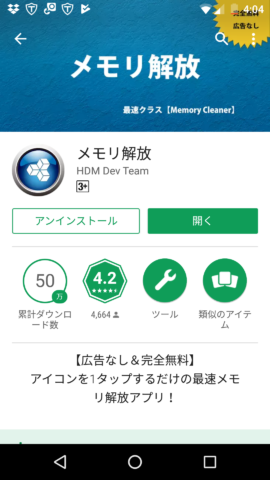
僕はスマホでも使用していますが、他のメモリ管理アプリと違い動作が軽くなっていることがはっきりと実感できます。
この手のアプリでは珍しく広告が出ません。
そして利用は無料。
ですが効果は最強。
とても気に入っています。
不具合は生じないか
セキュリティ的に脆弱になるのではないかと心配する人もいるかと思います。
こういう記事もありますね。

確かにroot化を行えばセキュリティが脆弱になります。
ですが今回紹介した方法はroot化を行いません。
root化しないのであればさほど問題ないです。
まとめ
いかがでしたでしょうか?
FireタブレットはAmazonのサービスを快適に使うことに特化して作られているので他のことをやろうとすると不便なことがたくさん出てきます。
特に不便を感じるのはAmazon独自のアプリストアでは利用できるアプリが少ないという点。
そこで今回はGoogleのPlayストアを使えるようにする裏技を紹介しました。
このカスタマイズを行うとFireタブレットは劇的に便利になります。
利用の幅が格段に広がるからです。
Fire7は4,980円という破格の値段で買えるコスパに優れたタブレット端末です。
上位モデルでもそんなに値段は高くありません。
プライム会員の人はこの値段からさらに4000円割引になります↓
この方法を組み合わせたらある意味最強のタブレットだと思います。
利用しないと損です。
ちなみにAmazonプライムの無料お試しは解約後しばらくするとまた無料でお試しすることが可能です。
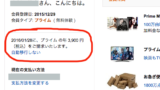
ではでは、また次の記事でお会いしましょう。
またね〜
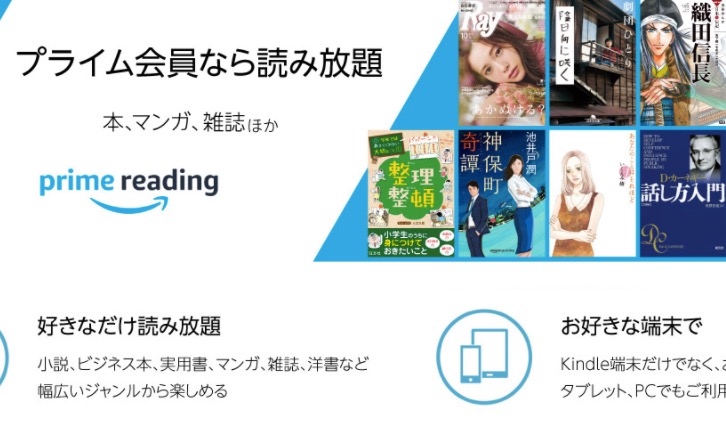

コメント